CORESERVER(コアサーバー)がリニューアルして、無料SSLが使えるようになりました。
このブログも現在CORESERVERを利用して運用しているので、さっそくSSL化しました。
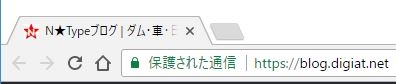
SSL化の手順
特に難しいことはないのですが、メモとして残します。
このブログはWordPressを使っていますので、WordPressの場合の手順になります。
- データベースのバックアップ
- SSL化の設定
- WordPressの設定
- 内部リンクの置換
- .htaccessの記述追加
- その他
データベースのバックアップ
プラグインを使う方法もありますが、サーバーの管理画面からバックアップを取りました。

データーベース → MySQL一覧 → 対象のDBのアクションからバックアップを選択
作成されるまで少し時間がかかります。
念のためのバックアップなので、作業が終わったら削除してもいいし、定期的なバックアップの一つとして残しておくのもいいと思います。
SSL化の設定
サーバーの管理画面からSSLの設定をします。
無料SSLを使用しています。

サイトの設定 → 対象サイトの選択 → サイト設定の変更(ボタン) → 無料SSLを選択
特に難しい設定は独自SSLとは違ってなくて、無料SSLを選択するだけで作業は終わりです。
反映されるまで少し時間がかかるので、時間に余裕がある時にやったほうがいいと思います。
WordPressの設定
https://~~でアクセスできるようになったら、WordPressの設定を変更します。

管理画面 → 設定 → 一般のWordPress アドレス (URL)とサイトアドレス (URL)を変更
httpからhttpsに変更して更新。
内部リンクの置換
ブログ記事内のリンクがhttpのままなので、すべてhttpsに書き換えます。
さすがに手で直すのは無理なのと、SQLでやるのも壊したら面倒なのでプラグインを使いました。
Search Regexというプラグインを使いました。
プラグインの所から検索してインストールができるので簡単に導入できます。
スクリーンショットを取り忘れたのですが、特に難しくないと思います。
Search patternにhttp://~~、Replace patternにhttps://~~を入力して、Replaceボタンです。
一個ずつ保存していっても良いですが、一通り確認してあっていればReplace&Saveボタンで一括置換と保存をして作業終了。
ミスったら大変なことになるので、入力が間違えてないかちゃんと確認してください。
.htaccessの記述追加
httpのアクセスをhttpsにリダイレクト。
<IfModule mod_rewrite.c>
RewriteEngine On
RewriteCond %{HTTPS} off
RewriteRule ^(.*)$ https://%{HTTP_HOST}%{REQUEST_URI} [R=301,L]
</IfModule>
R=301を省略してRにすると302になるそうなので注意。(302は一時的な転送)
その他
ブログとしては↑くらいで終わりなのですが、Google Analyticsの設定をhttpsに書き換えるのと、Google Search Consoleの再登録(新規サイトを追加)などを忘れがちなので、その辺をやって終了かな。
作業中に起こった不具合
SSL化とは直接関係ないと思うのですが、
.htaccessの# BEGIN WordPressから# END WordPressまでの記述が消えてしまいました。
普通にアクセスする分には気づかなかったのですが、Custom Permalinksでパーマリンクを変更している固定ページが開けない。という不具合が起こりました。
消えたタイミングはおそらく、設定の一般の所でURLを更新したタイミングかなと思うけど、原因は不明です。
サーバーのリニューアル前にブログも含めて全てバックアップを取っていて良かったです。


コメント